GPU (Grafik İşlem Birimi) kartınız görünürde bir neden yokken çalışmayı durdurdu veya yeni bir GPU taktınız ve bilgisayarınızı açtığınızda hiçbir şey olmuyor.
Bilgisayarınız nedense grafik kartınızı algılamıyor. Bu ipuçları, nedenini bulmanın yanıtını içerebilir.

1. Monitör Bağlantısını Kontrol Edin
İlk ve en kolay çözüm, monitör bağlantınızın düzgün olup olmadığını kontrol etmektir. Yapmanız gerekenler:

Ayrıca, monitörün iyi çalışır durumda olup olmadığını iki kez kontrol etmelisiniz. emin değilim. Kabloda hasar olup olmadığını kontrol etmek de ihtiyatlıdır.
2. Eski Kartı Geri Yerleştirin
Sorunlar başlamadan önce yeni bir kart taktıysanız, hala çalıştığından emin olmak için eski kartı geri takın. Eski kart da aniden çalışmıyorsa, yeni GPU'nuzdan başka bir soruna işaret ediyor. Eski kart çalışıyorsa, sorun giderme hedefiniz olarak yeni GPU'ya odaklanabilirsiniz.
3. Kartı Başka Bir Bilgisayarda Deneyin (ve Ürün Yazılımını Güncelleyin)
İkinci bir uygun bilgisayara erişiminiz olacak kadar şanslıysanız, yeni GPU'nuzu o makinede deneyin. Çalışırsa, bilgisayarınızın anakartı ile GPU arasında bir uyumsuzluk olduğunu gösterir.
Sorunun anakart tarafıyla birazdan ilgileneceğiz, ancak GPU'nuz vekil bir bilgisayarda çalışırken güncellemeyi deneyin bilinen uyumluluk sorunlarını çözmek için bellenimi.
Vekil bir bilgisayarınız yoksa, güncellemeyi gerçekleştirmek için test tezgahı olan yerel bir bilgisayar teknisyeniyle iletişime geçmek isteyebilirsiniz. Yeni bir üretici yazılımı güncellemesinin yayınlanıp yayınlanmadığını çevrimiçi olarak kontrol edin. Ayrıca her yeni üretici yazılımı revizyonu için bir düzeltme listesi de olacaktır.
4. Kart Doğru Yuvaya Düzgün Bir Şekilde Yerleştirildi mi?
Bilgisayarınızın içinde dolaşırken, kartınızın doğru şekilde takıldığından veya kartınızın geri gelmediğinden emin olmak iyi bir fikirdir. biraz moda. Diğer bir deyişle yuvasına doğru oturmuş mu? Birincil PCIe yuvasında mı? Tüm güç konektörleri doğru şekilde takılı mı?

GPU nasıl kurulacağına dair bilginizi yenilemeniz gerekiyorsa, Yeni Bir Grafik Kartı Nasıl Kurulur ve
5. Kart Açılıyor mu?
Bugünlerde çoğu bağımsız GPU kartında fanlı aktif soğutma sistemleri var. Yani bilgisayarınız açılır açılmaz karttaki fanlar dönmeye başlamalıdır. Birçok modern kartın ayrıca ışıkları vardır, bu da güç olmadığına dair başka bir ipucu olabilir.

Ne fanlar ne de ışık çalışmıyorsa, bu karta güç gelmediğini gösterebilir. Her şeyi taktıysanız ve kart açılmıyorsa, arızalı olabilir. Kartı vekil bir bilgisayarda test etme bölümüne bakın veya üreticiyle iletişime geçin.
6. PSU'nuz Yeterince Güçlü mü?
Her kartın çalışması için belirli güç gereksinimleri vardır. Bilgisayarınız ona yeterli gücü sağlayamıyorsa, hiç algılanmayabilir.
Güç gereksinimleri, kartın belgelerinde ve web sitesinde belirtilmiştir, ancak hikayenin tamamı bu değildir. Bu gereksinimler, kesin özellikler değil, minimum tahminlerdir.

GPU için mevcut güç, bilgisayarınızın diğer bileşenlerinin ne kadar güce ihtiyaç duyduğuna bağlıdır. Güç kaynağınızın ne kadar güçlü olması gerektiğine dair daha doğru bir resim elde etmek için bir güç kaynağı hesaplayıcısı kullanın. Ayrıca GPU'ların belirli bir watt gereksinimi olduğunu ve yeterli amper değerine ihtiyaç duyduğunu unutmayın.
7. Eski Sürücüleri Temizlemek için DDU'yu çalıştırın
İyi bir kartı yeniden takarak Windows'a geri dönün veya varsa bilgisayarınızı entegre GPU'suna geçirin. Bir kez orada, DDU'yu indirin, Sürücü Kaldırıcıyı Görüntüle. Programı çalıştırın, eski kartınızın sürücülerinin tüm izlerini kaldıracaktır.
Bu, yeni kartın fiziksel olarak çalıştığı ancak Windows'ta yalnızca genel bir GPU olarak algılandığı durumlar için de iyi bir düzeltmedir. Eski sürücüyü sistemden temizledikten sonra sorunlu GPU'yu yeniden yükleyin ve ardından üreticinin web sitesinden en son sürücüsünün yeni bir kopyasını yükleyin.
8. BIOS Ayarlarınızı Kontrol Edin
Bazen bilgisayarın BIOS doğru ayarlanmadığından bir GPU başlatılmaz. Her bilgisayarın BIOS'a (veya modern bilgisayarlarda UEFI'ye) girmek için önyükleme sırasında basmanız gereken farklı bir anahtarı vardır, çünkü bu bir bilgisayardan diğerine değişir. Kesin adımları almak için bilgisayarınızın belgelerine bakın. Bu genellikle Sil veya F2 tuşudur, ancak herhangi bir şey olabilir.
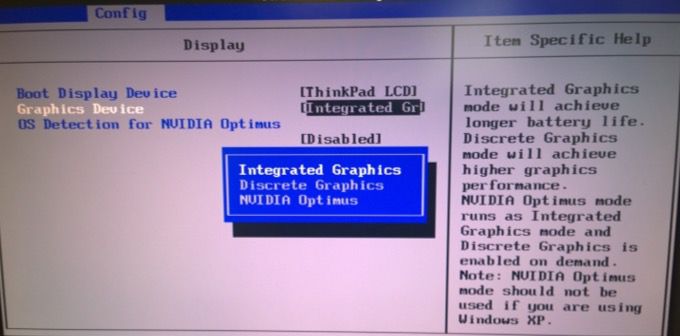
BIOS'unuzda, bilgisayarınızı PCIe yuvasındaki kartla önyükleme yapmak için bir ayar arayın. birincil GPU. İki BIOS menüsü aynı görünmediği için başka benzer ayarlar olabilir. Buradaki fikir, bilgisayarın entegre olanı değil doğru GPU'yu kullanmasını sağlamaktır.
9. BIOS'unuzu Güncelleyin
Yukarıda, anakartınızla uyumsuzluk varsa kartın donanım yazılımını güncellemeyi düşünmeniz gerektiğini belirtmiştik. Aynı şeyi anakartınız için de söyleyebilirsiniz.
Anakart donanım yazılımınızın güncel olduğundan emin olmak için ihtiyacınız olan bilgiler için BIOS'umu Güncellemeli miyim? Birinin Gerekli Olup Olmadığı Nasıl Kontrol Edilir 'ye göz atın.
10. Kartı Fiziksel Sorunlar İçin Kontrol Edin
Tespit edilmemiş kart sorununuzu çözmenize yardımcı olmak için verebileceğimiz son ipucu, kartı fiziksel olarak incelemektir. Soğutucu düzgün takılmış mı? Herhangi bir vida veya parça eksik mi? Karttaki herhangi bir bileşende yanık izi var mı? Bazı kapasitörler şişmiş görünüyor mu?
Bu uzak bir ihtimal, ancak görünür bir hasar görürseniz, muhtemelen kartla ilgili daha fazla şansınız olmayacak. Değiştirin, bir teknisyene götürün veya garantisi devam ediyorsa iade edin.
Umarım kartınız fiziksel olarak hasar görmemiştir ve yukarıdaki sorun giderme ipuçlarından biri tekrar çalışmasını sağlamıştır.